Meld u aan met uw Microsoft-account om door te gaan met app-ervaringen
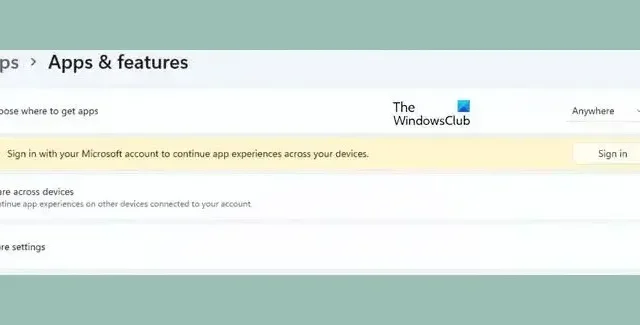
Als het bericht ” Meld u aan met uw Microsoft-account om door te gaan met app-ervaringen ” u blijft storen, kan dit bericht u mogelijk helpen. Deze fout treedt meestal op wanneer een gebruiker probeert in te loggen met een account dat niet is geverifieerd. Gelukkig kunt u enkele eenvoudige stappen volgen om deze fout op te lossen.
Waarom word ik steeds gevraagd me aan te melden bij mijn Microsoft-account?
Als Windows u constant blijft vragen om u aan te melden bij uw Microsoft-account, kan dit komen door Windows Credential Manager of Microsoft-serverstoringen. Hier zijn echter nog enkele redenen waarom dit kan gebeuren:
- Onjuiste inloggegevens
- Probleem met machtigingen
- Onstabiele internetverbinding
Fix Meld u aan met uw Microsoft-account om app-ervaringen voort te zetten
Om de fout Aanmelden met uw Microsoft-account om door te gaan met app-ervaringen op te lossen, probeert u eerst uw apparaat opnieuw op te starten en u aan te melden met uw Microsoft-account. Als dat echter niet werkt, probeer dan deze oplossingen:
- Controleer de inloggegevens
- Verifieer uw identiteit
- Controleer Microsoft-servers en accountstatus
- Beheer gekoppelde accounts
- Meld u aan met een ander account
- Windows opnieuw instellen
Laten we deze nu in detail bekijken.
1] Controleer inloggegevens
Controleer of u de juiste accountreferenties invoert, dwz uw gebruikers-ID en wachtwoord. Probeer uw oude wachtwoord in te voeren en controleer of dat werkt. Lukt het echter niet, klik dan op wachtwoord vergeten en volg de stappen om je wachtwoord te herstellen.
2] Verifieer uw account
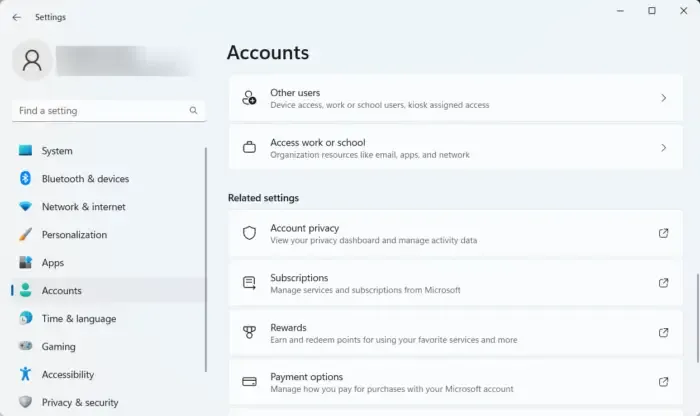
Deze foutmelding kan verschijnen als je niet bent overgeschakeld van een lokaal account naar een Microsoft-account of je Microsoft-account niet hebt geverifieerd. Zo kunt u uw Microsoft-account verifiëren:
- Druk op de Windows-toets + I om Instellingen te openen .
- Navigeer naar Accounts en klik op Accountprivacy .
- Er wordt een prompt geopend in uw browser waarin u wordt gevraagd een code naar uw geregistreerde e-mailadres te sturen. Klik op Verstuur code .
- Voer de code in en klik op Inloggen .
- Als u klaar bent, controleert u of de fout wordt verholpen.
3] Controleer Microsoft-servers en accountstatus
Controleer de Microsoft Server-status , aangezien de servers mogelijk in onderhoud zijn of downtime hebben. Je kunt ook @MSFT365Status op Twitter volgen om te controleren of ze iets hebben gepost over lopend onderhoud. Als veel mensen hetzelfde probleem hebben, kan de server te maken krijgen met downtime.
Controleer nu uw Microsoft-account en zorg ervoor dat deze nog steeds actief is. Zo niet, verleng dan je abonnement en probeer het opnieuw. U kunt uw accountstatus controleren door u aan te melden bij de Microsoft-accountpagina . Als uw account op de een of andere manier wordt uitgeschakeld, heeft u 60 dagen na sluiting om weer toegang tot uw account te krijgen. Na het verstrijken van deze periode vervallen uw account en gegevens.
4] Beheer verbonden accounts
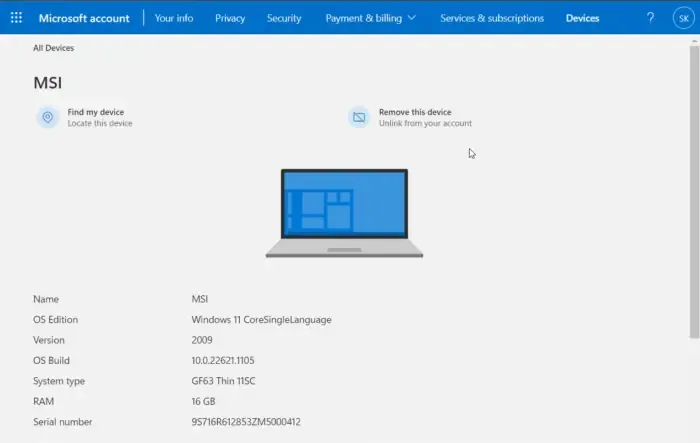
Als u het probleem nog steeds niet kunt oplossen, zijn er mogelijk te veel accounts aan uw apparaat gekoppeld. Verwijder alle onbekende of ongebruikte accounts en controleer of het probleem is verholpen. Hier is hoe:
- Druk op de Windows-toets + I om Instellingen te openen .
- Navigeer naar Accounts > E-mail en accounts .
- Vouw het Microsoft-account uit dat u wilt verwijderen en klik op Beheren .
- De pagina met aangesloten apparaten wordt geopend in uw browser. Klik op Dit apparaat verwijderen om uit te loggen van het account.
5] Log in met een ander account
Als geen van deze stappen je heeft kunnen helpen, ligt het probleem mogelijk bij je Microsoft-account. Probeer in te loggen met een ander account. U kunt echter ook inloggen met een lokaal account en controleren of het probleem wordt opgelost.
6] Windows opnieuw instellen
Als geen van deze methoden heeft geholpen, zet u uw Windows-pc terug naar de fabrieksinstellingen. Soms ligt het probleem in kernbestanden die niet handmatig kunnen worden opgelost.
Ik hoop dat dit helpt.



Geef een reactie